Сравнение: Родительский контроль в Windows 10, Mac, Android и KidLogger.net
В современных условиях мы все больше беспокоимся о безопасности наших детей в киберпространстве. Интернет является огромным источником информации, которую очень сложно разделить на полезную и вредную. У каждого человека свои критерии полезности. И конечно, для детей и взрослых они разные. Следует помнить, что дети очень любопытны и после посещения веб-страницы с нежелательным контентом или любого веб-сайта для взрослых они никогда не покинут эту страницу самостоятельно.
Психологи считают сцены насилия или порно весьма вредными для психики ребенка. К тому же, очень важно предотвратить зависимость ребенка от интернета.
Вот некоторые признаки наступающей интернет-зависимости: ваш ребенок проводит слишком много времени за компьютером, он рассказывает вам о своих виртуальных друзьях и практически не имеет друзей в реальной жизни.
Чаще всего у родителей нет времени проверять, что их дети смотрят или что они делают за компьютером. Для того чтобы помочь им в этом существуют программы родительского контроля. Такие программы можно разделить на два типа:
- Программы активного контроля;
- Программы пассивного контроля.
Активный контроль направлен на установку ограничений по времени, фильтрацию web сайтов, а также ограничение на использование программ и онлайн-игр.
Фильтрация web сайтов делит весь интернет на:
«Черный список сайтов» - это заблокированные или запрещенные для использования ресурсы. Преимуществом здесь служит то, что web сайты уже отфильтрованы и родители не должны терять время на их сортировку. Недостаток же в том, что базы данных сайтов быстро устаревают и для их обновления нужно время.
«Белый список сайтов» - Сайты выбранные родителями вручную. Преимущество здесь в том, что родители сами выбирают web сайты, которые их чада могут посещать. Но недостаток этого подхода в чрезмерной жесткости, что недопустимо с точки зрения психологии ребенка. «Запретный плод сладок». И вы можете также потерять шанс узнать, что именно интересует вашего ребенка в интернете!
Пассивный родительский контроль подразумевает мониторинг с целью дальнейшего обучения. Вы можете сами объяснить своему ребенку, какая информация в интернете хороша или плоха для него. Вы также можете определить лучшее время для использования компьютера. Попробуйте сделать это вместе с вашим ребенком.
Это самый сложный подход, и он в основном основан на доверии. При таком подходе вы можете использовать программы, предназначенные для информирования вас о том, что он / она делает неправильно в веб-пространстве или на компьютере. Вы можете воспользоваться следующим набором правил для обеспечения безопасности ребенка в Интернете.
В настоящее время функции родительского контроля интегрированы в большинство операционных систем, таких как Windows, Mac OS X, Android. Есть программы, которые предлагают как активный, так и пассивный контроль.
В Windows 7 функция Родительский контроль встроена и бесплатна
В Windows 7 вы можете установить временные границы использования компьютера для детей и повысить безопасность их без слежения за каждым шагом.
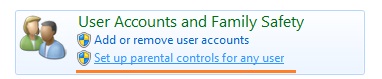
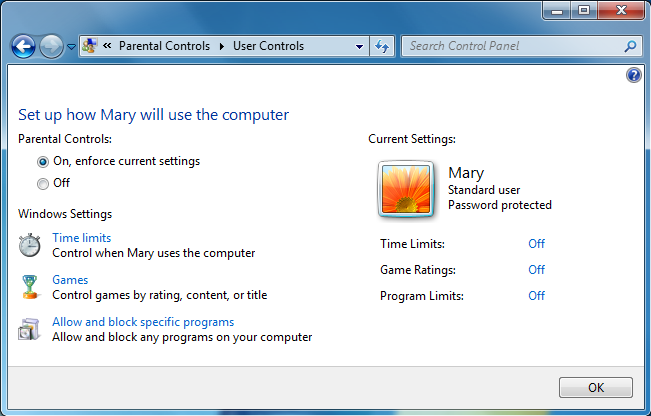
Функция родительского контроля позволяет вам указать часы, когда ваш ребенок может пользоваться компьютером, а также настроить список программ и компьютерных игр, к которым он может получить доступ (и разрешенное время использования). Кроме того, Родительский контроль и Windows Media Center могут помочь вам заблокировать доступ к просмотру нежелательных телепрограмм и фильмов.
В Windows 10 с родительским контролем все намного сложнее. Оба пользователя компьютера, родитель и ребенок должны иметь учетную запись Microsoft и по ней заходить на компьютер. Кроме того предстоит достаточно долгая процедура создания семейной группы, где учетная запись ребенка подчинена учетной записи родителя, а не наоборот. Тогда родитель через настройки на сервере Microsoft сможет изменить расписание доступа ребенка на компьютер. Учитывая все эти сложности родители скорее всего откажутся от использования встроенного контроля в Windows 10.
Родительский контроль для Android от Google>>
Родительский контроль в Mac OS X
Это компонент операционной системы Mac OS X предоставляется бесплатно для всех владельцев компьютеров Mac. Как и в Windows, родительский контроль регулирует доступ к приложениям и время проведенное за компьютером, он также фильтрует входящие и исходящие почтовые сообщения и сообщения iChat.
Он также позволяет создать расписание использования компьютера и журналы активности пользователей, показывающие, как использовался ваш Mac. Вы также можете указать веб-сайты, которые будут разрешены или запрещены.
Как и в Windows, система родительского контроля в Mac OS настраивается для каждого конкретного пользователя. Вы должны создавать учетные записи пользователей (с ограниченными правами), а после этого вы устанавливаете ограничения для каждой из них по отдельности.
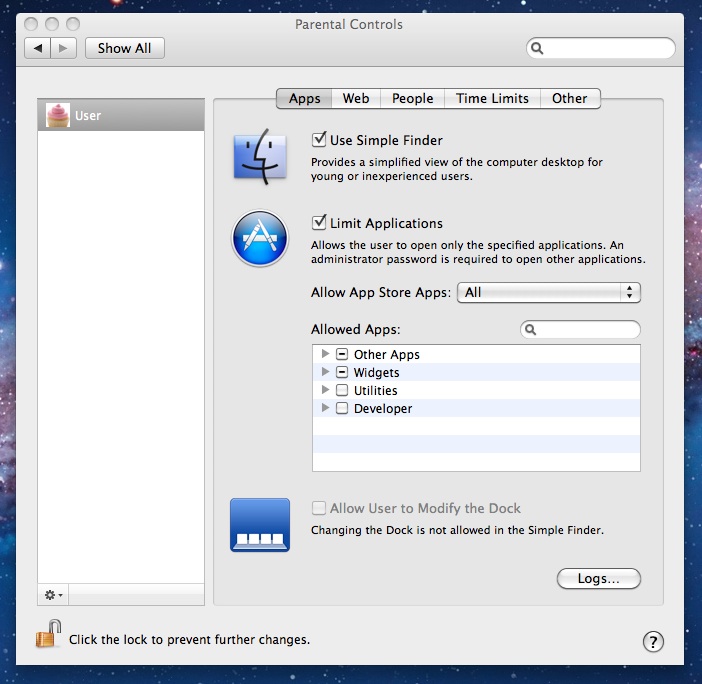
На вкладке Other(Другие) вы можете установить ограничения для панели управления (Добавить принтер, запись на DVD).
Облачный сервис KidLogger предлагает два типа подписки(бесплатная и платная)
Этот вид услуг позволяет вам отслеживать активность вашего ребенка в киберпространстве и направлять его при необходимости.
Достоинство этого сервиса в том, что он предоставляется как для настольных ПК, так и для мобильных устройств. Сегодня смартфоны и планшетные компьютеры стали чрезвычайно популярным средством общения с людьми разных возрастов.
KidLogger отслеживает действия пользователей и создает общую картину виртуальной жизни ребенка. Имея это в виду, родители сделают определенный вывод и попытаются исправить поведение своего ребенка. Приложение работает в фоновом режиме и относится к системам мониторинга активности пользователей. Он собирает необходимые данные и анализирует всю активность вашего ребенка в Интернете (приложение доступно для Windows, Mac OS и мобильных телефонов на базе Android). Вы можете зарегистрировать свою личную учетную запись на KidLogger.net для мониторинга компьютеров и мобильных телефонов ваших детей. KidLogger не только дает вам общий отчет о деятельности вашего ребенка, но также может анализировать все его / ее действия в Интернете в течение определенного периода времени и определять некоторые закономерности:
- Наиболее часто используемые приложения и наиболее часто посещаемые сайты;
- Предпочитаемые контакты в Skype и в телефоне (включая SMS-сообщения) ;
- Сколько времени он проводит за компьютером в неделю, за месяц (здесь учитывается только активное время, только когда он используется вашим ребенком);
- Список набранных ключевых слов;
- Данные о перемещении по городу (при помощи координат GPS для телефонов)
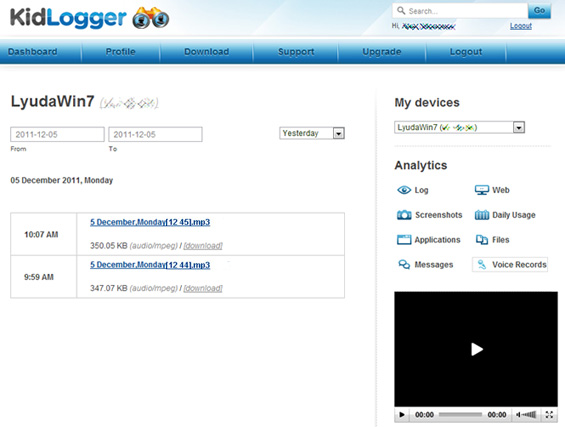
Хорошей новостью является то, что приложение поддерживает платформы Windows и Mac, а также мобильные телефоны на базе Android.
Бесплатная подписка позволяет вам контролировать до пяти компьютеров (или телефонов), и просматривать весь журнал активности пользователей и снимки экрана компьютеров.
Подводя итоги
Упомянутые выше стратегии родительского контроля могут оказать вам большую помощь, но они также требуют большого терпения, такта и образовательного потенциала с вашей стороны. Постарайтесь быть более дружелюбным и изобретательным, объясняя своему ребенку, как он должен вести себя в веб-пространстве. Найдите наиболее подходящее время и способ сообщить вашему ребенку о правилах онлайн-безопасности, которые будут рассмотрены в будущем.
Что лучше - дружеский диалог или категорические ограничения? Вам решать. Это ваш выбор и ваша личная стратегия, поскольку каждый ребенок требует индивидуального подхода. Все зависит от того, насколько вы строги со своими детьми и каковы приоритеты вашей семьи. Мониторинг поможет вам обнаружить хобби, симпатии и антипатии вашего ребенка и показать, есть ли проблемы, о которых нужно позаботиться немедленно. В следующей статье мы расскажем вам, как эффективно организовать активный родительский контроль на вашем компьютере или мобильном телефоне и применить одну из программ системы мониторинга для отслеживания активности вашего ребенка в Интернете.
Сравнительная таблица встроенного родительского контроля и службы KidLogger.net
| Функция | Родительский контроль Windows | Родительский контроль MAC | Родительский контроль Android | Служба KidLogger.net |
| Мониторинг использованных программ | - | + | + |
+ |
| Мониторинг посещенных сайтов | - | + | - | + |
| Расписание использования устройства |
+ | + | + | только для Android |
| Запись окружающих звуков | - | - | - | + |
| Запись телефонных звонков | - | + | ||
| Блокировка нежелательного содержимого | + | + | + | для Windows и macOS |